Гибкий удлинитель PCI-Express x16 с разъёмом дополнительного питания
Вкратце: товар довольно специфический, но в некоторых случаях просто необходимый.Подробности, обзор и доработка — под катом.
Я уже писал ранее обзор аналогичного удлинителя. Как оказалось — он слишком короткий, чтобы установить видеокарту полной ширины с обратной стороны материнской платы.

Поэтому пришлось заказывать более длинный.
Приехал он в аналогичном антистатическом пакете, хотя защищать от статического электричества ему нечего — активные элементы в нём отсутствуют.

Полная длина шлейфа по концам разъёмов 236 мм, длина гибкой части 190 мм. Для сравнения — рядом лежит предыдущий. Гнездо PCI-E х16 снабжено подвижным фиксатором(белая деталь), удерживающим выступ видеокарты. Ещё оно снабжено двумя крепёжными отверстиями диаметром 4 мм и межцентровым расстоянием 96 мм. Фиксация штыревой части в разъёме материнской плате не предусмотрена.

Места пайки прикрыты пластиковой плёнкой для защиты от возможных коротких замыканий. Предусмотрена и пара электролитических конденсаторов для сглаживания пульсаций питания.

А вот здесь — упс.
Во-первых, алюминиевые корпуса конденсаторов не имеют изоляционной оболочки. В принципе, она не особо-то и нужна, но…
Во-вторых, один из этих корпусов оказывается в опасной близости от торчащих с обратной стороны материнской платы выводов:

Так что девайс придётся доработать.
0. Отклеиваем изоляционную плёнку…

1. Отпаиваем провода дополнительного питания.
2. Припаиваем их так, чтобы они шли в противоположную сторону от гибких шлейфов.
3. Выпаиваем электролитические конденсаторы.
4. Изолируем их выводы фторопластовыми трубочками.
5. Впаиваем их лёжа вдоль текстолита за краем платы.
6. Изолируем их корпуса термоусадочной трубкой.
7. Закрепляем провода дополнительного питания за отверстие в текстолите.
8. Клеим обратно изоляционную плёнку

Крупный план:

А вот так он выглядит установленным на своё место в конструкции:

Теперь вокруг конденсаторов достаточно места.

Отличий в работе тестовой видеокарты через данный шлейф и без него не выявлено.
Удлинитель работоспособен, можно брать.
Гибкий удлинитель PCI-Express x16 с разъёмом дополнительного питания

Вкратце: товар довольно специфический, но в некоторых случаях просто необходимый.
Подробности, обзор и доработка — под катом.
Я уже писал ранее обзор аналогичного удлинителя. Как оказалось — он слишком короткий, чтобы установить видеокарту полной ширины с обратной стороны материнской платы.

Поэтому пришлось заказывать более длинный.
Приехал он в аналогичном антистатическом пакете, хотя защищать от статического электричества ему нечего — активные элементы в нём отсутствуют.

Полная длина шлейфа по концам разъёмов 236 мм, длина гибкой части 190 мм. Для сравнения — рядом лежит предыдущий. Гнездо PCI-E х16 снабжено подвижным фиксатором(белая деталь), удерживающим выступ видеокарты. Ещё оно снабжено двумя крепёжными отверстиями диаметром 4 мм и межцентровым расстоянием 96 мм. Фиксация штыревой части в разъёме материнской плате не предусмотрена.

Места пайки прикрыты пластиковой плёнкой для защиты от возможных коротких замыканий. Предусмотрена и пара электролитических конденсаторов для сглаживания пульсаций питания.

А вот здесь — упс.
Во-первых, алюминиевые корпуса конденсаторов не имеют изоляционной оболочки. В принципе, она не особо-то и нужна, но…
Во-вторых, один из этих корпусов оказывается в опасной близости от торчащих с обратной стороны материнской платы выводов:
mysku.me
Гибкий удлинитель PCI-Express x16
Что представляет собой системный блок настольного ПК?Как правило, это ящик прямоугольной формы, на одной из стенок которого закреплена материнская плата, в разъёмы которой перпендикулярно ей вставляются и закрепляются за корпус платы расширения.

Так было много лет назад на IBM PC.
Так было на IBM PC/XT.
Так было на IBM PC/AT.
А потом в 1987 году расстроенная до глубины души проплывающими мимо неё деньгами фирма IBM решила, что рынок домашних ПК заполонили конкуренты, и в надежде нагнуть всех и сразу выпустила новый продукт — PS/2, одни из первых ПК в форм-факторе LPX.
Меры тотального огораживания были приняты заранее — вместо обычной к тому времени шины ISA новинка использовала более продвинутую MCA. Новый не имеющий аналогов(tm) стандарт был нафарширован множеством различных наворотов и мог бы вытеснить ISA, но его главным преимуществом его создателями считалась его закрытость.

На заднем плане фотографии можно заметить высокотехнологичную проволочную тягу от силового выключателя блока питания к рычажку на передней панели корпуса.
Реальность и ожидания руководства IBM совпали плохо. ПК серии PS/2 приобрели определённую популярность в корпоративной среде(где денег особо не жалели), но так и не смогли стать общемировым стандартом.
В попытках исправить положение на рынке появились сначала PS/2 с шиной ISA, а в 1990 году — серия PS/1 в том же форм-факторе LPX, но особым успехом на рынке она тоже не пользовалась — покупатели предпочитали компактному ПК хоть и более габаритный, но более дешёвый и с большими возможностями расширения(в АТ можно было установить до 8 плат расширения, в LPX — до 3).

В 1994 году со снятием с производства PS/2 шина MCA осталась только в серверах и тихо умерла в 1996 году. В ПК её вместе с ISA и VLB заменил PCI — пока что ещё живой, но уже почти вытесненный PCI-Express.
Значительная часть периферии уже давно перекочевала с плат расширения на материнскую плату, но дискретные видеокарты PCI-Express несмотря на появление APU пока что сдаваться не собираются, а вместе с ними остаётся и необходимость в некоторых случаях свободно компоновать внутренности системного блока.

Удлинитель поставляется в антистатическом пакете, хотя защищать от статического электричества ему нечего — активные элементы в нём отсутствуют.

Полная длина шлейфа по концам разъёмов 189 мм, длина гибкой части 146 мм.

Для согласования параметров двухпроводных линий на высоких рабочих частотах печатные проводники дифференциальных пар выполнены более узкими по сравнению с общим проводом.
Места пайки прикрыты пластиковой плёнкой для защиты от возможных коротких замыканий.

Качество отмывки флюса можно охарактеризовать как среднее.

Гнездо PCI-E х16 снабжено подвижным фиксатором(белая деталь), удерживающим выступ видеокарты. Ещё оно снабжено двумя крепёжными отверстиями диаметром 4 мм и межцентровым расстоянием 96 мм.

Собранный тестовый стенд.

Отличий в работе тестовой видеокарты через данный шлейф и без него не выявлено.
Удлинитель работоспособен, можно брать.
Изделие достаточно специфическое и обычному среднестатистическому пользователю вообще не особо нужное, но тем не менее в ряде случаев востребованное и необходимое.
В каких?
Например, если Вы собираете ультракомпактный ПК с дискретной видеокартой.

Как частный случай — Вы собираете реплику Mac Pro образца 2013 года. Там видеокарту придётся вешать на обратную сторону материнской платы, потому что по-другому она туда вообще никак не влезет.

Или Вы хотите просто продемонстрировать всем окружающим, какая у Вас видеокарта

Для таких случаев даже есть специальное крепление заводского выпуска.

Или просто видеокарта не помещается в корпус и её пришлось положить рядом.

Цена указана с учётом купона GBCNA, он продействует до конца марта 2018 года.
UPD:по отзывам пользователей, данный шлейф может некорректно работать с видеокартами 1070/1080.
mysku.ru
Гибкий удлинитель PCI-Express x16
Что представляет собой системный блок настольного ПК?Как правило, это ящик прямоугольной формы, на одной из стенок которого закреплена материнская плата, в разъёмы которой перпендикулярно ей вставляются и закрепляются за корпус платы расширения.

Так было много лет назад на IBM PC.
Так было на IBM PC/XT.
Так было на IBM PC/AT.
А потом в 1987 году расстроенная до глубины души проплывающими мимо неё деньгами фирма IBM решила, что рынок домашних ПК заполонили конкуренты, и в надежде нагнуть всех и сразу выпустила новый продукт — PS/2, одни из первых ПК в форм-факторе LPX.
Меры тотального огораживания были приняты заранее — вместо обычной к тому времени шины ISA новинка использовала более продвинутую MCA. Новый не имеющий аналогов(tm) стандарт был нафарширован множеством различных наворотов и мог бы вытеснить ISA, но его главным преимуществом его создателями считалась его закрытость.
IBM грезились немереные деньги и выстроившиеся в очередь желающие купить лицензию, поэтому развивать рынок периферии для новой шины она не торопилась сама, ибо пипл схавает и так, и тщательно тормозила этот процесс, не желая уступать рынок конкурентам — сторонние производители должны были платить за право выпуска устройств под MCA(через 15 лет на те же грабли наступит Apple, но это будет уже совсем другая история) и за ID для каждого устройства,. В итоге плата расширения под MCA обходилась конечному покупателю примерно вдвое дороже её аналога под ISA, и весь ПК получался малопривлекательным по цене,.
Для уменьшения толщины корпуса в этих ПК платы расширения ставились параллельно материнской плате через специальную переходную плату-райзер(поз. 5 на снимке).

На заднем плане фотографии можно заметить высокотехнологичную проволочную тягу от силового выключа
mysku.me
V-T — Гибкий шлейф — удлинитель для видеокарты

Райзер PCI-E 16X удлинитель гибкий шлейф для видеокарты Посмотреть на сайте.
Применяется для выноса устройств, использующих PCI-Express 16х на расстояние до 15 см от материнской платы. Незаменим если нужно разнести видеокарты подальше друг от друга (или развернуть на определенный угол относительно материнки). Так же широко применяется для майнинга.
Дополнительные драйвера не требуются. Интерфейс: PCI-E 16X , подходит для 1U / 2U. Гибкая конструкция кабеля идеально подходит для удобного расположения графической платы в системном блоке компьютера.

Посмотреть на сайте Переходник V-T Riser Flex Сable VT-0619
Легкое и быстрое подключение других устройств к компьютеру.
Не требует драйверов, не поддерживает горячее извлечение.
Может быть использован для монтажа PCI-E карт в различных ситуациях.
Особенно полезен в низкопрофильных корпусах перемещения видеокарты в другое место по необходимости (не вмещается в корпусе, плохой теплоотвод).
Так как райзер гибкий, PCI-E карту можно расположить как угодно.

Возможности:
— Удлинение слота на материнской плате.
— Смещение расположения устройства относительно слота материнской платы, по средствам гибкого кабеля на переходнике.
— Горизонтальная установка устройства в низкопрофильных корпусах формата mini-ITX, серверных стандарта 1U/ 2U.

Разъемы:
— PCI-E 16X папа
— PCI-E 16X мама
Длина шлейфа: 15 см
Переходник V-T Riser Flex Сable VT-0619

v-t.kz
Электрический удлинитель своими руками: пошаговый мастер-класс
В быту нередко возникают ситуации, когда во время строительных работ необходимо вынести точку подключения на фасад здания или к забору. Стационарная установка розетки, в таком случае и нецелесообразна и опасна, поэтому питание осуществляется с помощью электрического удлинителя. Таким же способом можно решать конструктивные недочеты бытовых приборов (короткий шнур или несоответствие сечения нагрузке) или организовывать точки подключения к сети в любом удобном для вас месте. Для этого вам понадобится изготовить электрический удлинитель своими руками.
Что вам понадобится для изготовления удлинителя?
Электрическую переноску можно собрать из любых подручных материалов (старых бытовых устройств, остатков кабеля и т.д.). Если их нет, приобретите все элементы с нуля. Для изготовления возьмите следующие материалы и элементы:
- разборная штепсельная вилка;
- кабель нужной длины;
- закрытая электрическая розетка или блок розеток (в зависимости от того, сколько точек подключения вам нужно).
Чтобы разобрать элементы и потом собрать из них электрический удлинитель, используйте подходящую по размеру и форме отвертку. Для обрезания проводов вам понадобятся кусачки или пассатижи, канцелярский нож для удаления изоляции.
Чтобы не допускать перегрева и возникновения аварийных ситуаций, все детали для электрической переноски должны выбираться для конкретных нужд.
Как выбрать материалы?
Все элементы электрического удлинителя выбираются по суммарной мощности, включаемых в него приборов. Если вы планируете установить одну розетку, берите для расчета мощность самой большей нагрузки, которая может в нее подключаться. В случае одновременного включения сразу нескольких приборов в несколько точек, необходимо просуммировать их мощность или ампераж. По которому выбирается соответствующий номинал вилки и розетки, а также сечение жил кабеля.
К примеру, если вы установите блок на две розетки, одна из которых предназначена для пылесоса, потребляющего 5 А, а вторая для электродрели, потребляющей 3 А. Таким образом, суммарный ток составит 8 А. Соответственно в таком случае вам хватит вилки и розетки номиналом на 10 А, при этом остается запас в 2 А, если вам понадобиться подключить более мощное устройство.
Для определения сечения провода используется та же сумма нагрузки, к которой прибавляется 20 – 30% для запаса прочности. Конкретное значение площади жилы выбирается из таблицы таким образом, чтобы полученная величина подключаемой нагрузки не превышала допустимой для данного провода.
Таблица: зависимость допустимой нагрузки от сечения жилы

К примеру, для нагрузки в 8 А вы прибавляете 20% запаса I = 8+1,6 = 9,6 А. Так как медный провод гораздо удобней и предпочтительнее для электрического удлинителя, рассмотрим его в качестве примера. Для рассматриваемого примера вам вполне хватит любой марки кабеля сечением 1,5 мм2.
Следует отметить, если вы собираетесь использовать самодельный удлинитель в трехпроводной системе (фаза, ноль и земля), то вам понадобиться кабель с тремя жилами, а розетки и выключатель должны иметь три вывода. Если в вашем доме используется только два провода – фаза и ноль, изготавливать удлинитель с тремя выводами не имеет смысла.
Изготовление удлинителя: пошаговая инструкция
Как правило, процесс изготовления не занимает много времени, поэтому при наличии всех необходимых элементов и инструмента вы сможете изготовить электрический удлинитель за 15 – 20 минут. Для этого выполните такие действия:
- Разберите вилку, как правило, она раскручивается одним или несколькими болтами, но в разных моделях конструкция может отличаться.
 Рис. 1: разберите вилку
Рис. 1: разберите вилку - Разделайте электрический кабель, для этого отступите нужную длину от места его подключения к контактам вилки до места выхода из вилки удлинителя. Следует отметить, что в месте выхода кабель должен иметь оба слоя изоляции, поэтому не стоит зачищать верхний слой диэлектрика с запасом.
 Рис 2. разделайте кабель
Рис 2. разделайте кабель - Подготовьте провод для подключения к выводам вилки. Для этого отступите около 1 – 2 см от края каждой жилы и аккуратно обрежьте резиновую изоляцию.
 Рис. 3. Зачистите концы
Рис. 3. Зачистите концы
Следите за тем, чтобы не перерезать проволоку жил, иначе это уменьшит сечение и может привести к дальнейшему перегреву в точке крепления.
- В зависимости от способа крепления в контактах вилки, подготовьте концы провода (сделайте петли, скрутите в одну жилу и т.д.).
- Все эти процедуры проделайте и для второго конца провода.
- Соедините концы провода с концами вилки и соберите ее.
 Рисунок 4: подключите провод к выводу вилки
Рисунок 4: подключите провод к выводу вилки
Заметьте, что собранная вилка не должна иметь зазоров – обе части плотно прилегают друг к другу. Если вы обнаружите зазор, разберите ее снова и устраните причину неровности. В месте выхода из вилки провод удлинителя должен плотно прилегать к краям, если его диаметра недостаточно, добавьте немного изоленты.
 Рис. 5: соберите вилку
Рис. 5: соберите вилку- Разберите электрическую розетку или блок розеток, в зависимости от того, что вы подключаете.
 Рис. 6: разберите блок розеток
Рис. 6: разберите блок розеток
Стандартно они оснащаются одним болтом в центре розетки, но если крышка не поддается, следует осмотреть конструкцию на предмет наличия в ней дополнительных узлов крепления.
 Рис. 7: стандартная точка крепления розетки
Рис. 7: стандартная точка крепления розетки- Подключите концы провода к соответствующим выводам розетки электрического удлинителя.
 Рис. 8: подключите провод к выводам розетки
Рис. 8: подключите провод к выводам розетки
Если вы изготавливаете устройство для трехпроводной сети, обязательно соблюдайте маркировку проводов. Особенно для заземляющего провода, иначе вы можете подать напряжение на корпус прибора.
- Соберите розетку в обратной последовательности, электрический удлинитель готов.
 Рис. 9: соберите розетку – удлинитель готов
Рис. 9: соберите розетку – удлинитель готовОбратите внимание, при подключении тех или иных деталей контакт должен обеспечиваться при помощи специальных зажимов, гильз или посредством пайки. Ни в коем разе не допускается обеспечивать контакт только прикручиванием провода к ламелям или другим деталям. После изготовления электрического удлинителя не спешите включать его в розетку, предварительно проверьте его исправность при помощи мультиметра.
Проверка исправности электрического удлинителя.
Чтобы проверить работоспособность переноски, вам понадобиться обычный мультиметр или мегаомметр. Весь процесс условно можно разделить на проверку целостности линии и на проверку изоляции. Изначально установите мультиметр в режим прозвонки:
- Подключите один вывод мультиметра в гнездо розетки, а вторым коснитесь контакта вилки электрического удлинителя. Если устройство не сообщает о наличии цепи, коснитесь второго контакта вилки.
- Удерживайте щуп мультиметра на одноименном контакте вилки, где прибор показал цепь, и проверьте другие розетки в блоке. Их одноименные контакты так же должны давать цепь на прозвоне электрического удлинителя.
- Проверьте вторую пару контактов электрических розеток и вывода вилки удлинителя, они так же должны показывать наличие цепи на прозвоне.
- Если вы используете трехпроводный удлинитель, таким же образом прозвоните цепь между заземляющими контактами на вилке и каждой из розеток.
 Рис. 10: принцип прозвонки удлинителя
Рис. 10: принцип прозвонки удлинителяНаличие цепи между всеми перечисленными выводами свидетельствует о том, что удлинитель может нормально передавать электроэнергию по замкнутому контуру. Но, помимо цепи необходимо убедиться в состоянии изоляции. Для чего применяется мегаомметр, но при его отсутствии можно воспользоваться тем же мультиметром в режиме измерения изоляции. В промышленных целях измерение изоляции мультиметром не допустимо, но для бытовых нужд этого будет вполне достаточно.
В процессе измерения вам необходимо установить предел на максимальную величину сопротивления кОм или МОм. Подведите щупы к выводам фазы и нуля на вилке, если сопротивление окажется более 500 МОм или бесконечности, ее уровня достаточно для нормальной работы электрического удлинителя.
 Рис. 11: измерение сопротивление между фазой и нулем
Рис. 11: измерение сопротивление между фазой и нулемЕсли сопротивление стремиться к нулю или составляет десятки Ом, вы где-то нарушили изоляцию и вам нужно перепроверить все места электрических контактов в удлинителе. При наличии заземляющего контакта, величину сопротивления необходимо проверять еще между фазой – землей и между нулем – землей.
 Рис. 12: измерение сопротивления от земли
Рис. 12: измерение сопротивления от землиЕсли в изготовленном электрическом удлинителе в ходе испытаний вы определили целостность цепи фазы, нуля и земли, а также достаточный уровень сопротивления между всеми выводами, то такую переноску можно смело использовать для подключения оборудования.
Видео инструкция
www.asutpp.ru
Разборный гибкий удлинитель PCI-E 1x -> 16x / Banggood / Shopper
Обычно домашний ПК обходится одной видеокартой, вставленной в PCI-E слот перпендикулярно материнской платой, или вообще встроенным видеоядром, но так бывает не всегда.До недавнего времени удлиннители PCI-E были экзотикой. С ними сталкивались в основном сборщики серверного оборудования и энтузиасты, собиравшие ПК в уникальных корпусах наподобие такого:

Гибкий удлиннитель позволял расположить карту расширения параллельно материнской плате, за счёт чего можно было выиграть несколько сантиметров в толщине корпуса, или облегчить тепловой режим устройства, а в корпусах типа 1U по-другому было вообще никак.
Выглядели они тогда вот так:

Всё изменилось тогда, когда в широкие массы шагнул майнинг криптовалют.

Удлиннители оказались широко востребованы, так как без них 5-6-7-10-12-15 видеокарт в одну материнскую плату просто невозможно включить физически — одна видеокарта с учётом системы охлаждения занимает два(а иногда и три) слота по толщине и ещё требует рядом с собой хоть немного свободного пространства для доступа воздуха. Могут последовать возражения, что система жидкостного охлаждения позволяет уменьшить толщину «бутерброда» из плат, но на практике она при этом ещё и увеличит срок окупаемости фермы, так как качественный жидкостный теплообменник — довольно недешёвое изделие.

Одной из особенностей интерфейса PCI-E является совместимость устройств и шин с различной шириной.

Устройство, рассчитанное на ширину шины х1/х2/х4/х8, свободно работает в разъёме большей ширины, оставляя незадействованными часть линий данных, а видеокарта для шины с шириной х16, как правило, способна работать в разъёмах с меньшей шириной шины, хоть и на несколько сниженной скорости:
Больше результатов тестирования видеокарты на PCI-Express разной ширины можно увидеть тут. Разумеется, чем более качественные текстуры в игре, тем больше будет падение производительности. Особенно будут страдать при этом DX9-приложения.
Так как в майнинговых задачах даже пропускной способности интерфейса PCI-E x1 более чем достаточно, то за счёт этого появилась возможность снизить себестоимость удлиннителя путём исключения лишних линий. Изделие при этом стало выглядеть вот так:

Так как PCI-E x1 содержит всего 8 сигнальных линий(две дифференциальных пары линий данных, дифференциальная пара линий тактового сигнала REFCLK, линии сигналов WAKE# и PERST#), а мощные видеокарты в любом случае оборудованы разъёмами дополнительного питания, то стало возможным уложить весь требуемый набор сигнальных линий в один стандартный 9-жильный кабель USB 3.0, за счёт чего упростилась сборка. Изделие при этом приобрело следующий вид:

— Девайс приехал в антистатическом пакете с защёлкой.

В пакете — плата в разъём х1, плата с разъёмом х16, переходник SATA Power -> 6 pin и кабель USB 3.0(он же SuperSpeed). Длина гибкой части кабеля 530 мм, общая длина по окончаниям разъёмов 604 мм.

С разъёма SATA Power можно снять напряжения +12В(жёлтый провод), +5В(красный провод), +3,3В(оранжевый провод).
Платы PCI-Е требуют для своей работы напряжений +12В и +3,3В.

В данной версии девайса используется только линия +12В, +3,3В получается собственным преобразователем.

Для этого на плате с разъёмом х16 размещён step-down DC/DC конвертер.

В этом качестве использован FR9888,
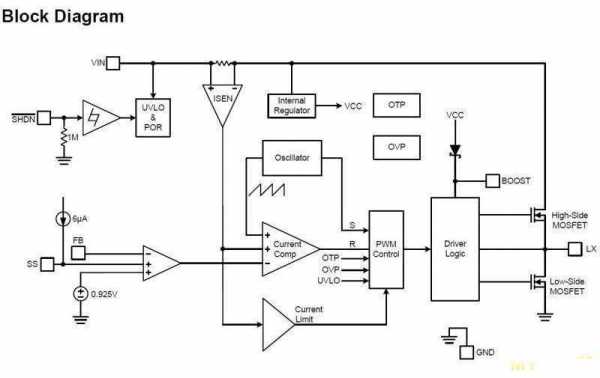
к выходу которого подключен линейный стабилизатор AME1085.
Внешние размеры платы — 43 х 127 мм, расстояние между центрами крепёжных отверстий — 35 х 96 мм.
Качество монтажа хорошее, флюс отмыт.

Обратная сторона платы закрыта изолирующей накладкой.


На плате с разъёмом х1 кроме 9-контактного гнезда никаких элементов нет.

Сборка несложна — в разъём х16 ставится видеокарта, 9-контактные гнёзда соединяются имеющимся в комплекте кабелем,

разъём х1 подключается к материнской плате ПК, а блок питания подключается через оставшийся переходник на 6 pin.

После этого устройство готово к работе.

Видеокарта успешно запустилась и отрапортовала о работе в режиме х1.
Удлиннитель может также пригодиться, если имеющиеся платы расширения мешают одна другой, а ещё с его помощью можно подключить к ноутбуку внешнюю видеокарту, если нет желания платить 50+$ за готовый док.
Если в ноутбуке есть ExpressCard — всё просто, распаиваем провода согласно данной схеме:
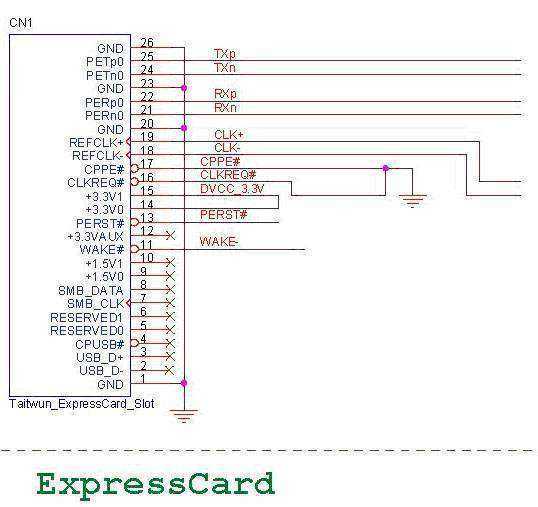
Если нету — придётся пожертвовать старой картой miniPCI-E.
С неё удаляются все детали…

и провода распаиваются на освободившиеся места.

Если в корпусе ноутбука не хватает свободного места, то можно пожертвовать разъёмом для телефонной линии,

так как dial-up в наше время уже не актуален, а в нашей стране уже и не поддерживается основным провайдером.

Полностью собранный переходник.

После установки в переходник PCIe-miniPCIe конструкция получилась вот такая:

И на тестовом настольном ПК она не запустилась. Подозреваю, что подесятка разъёмов на пути сигнала вносят слишком большие неоднородности в линии связи, поэтому опыты, видимо, придётся временно приостановить до тех пор, пока у меня не появится ноутбучная плата, которой будет в случае чего не жалко.
Вывод: устройство полностью работоспособно в рамках заявленной производителем функциональности и рекомендуется к покупке тем, кто занимается ремонтом и диагностикой компьютерного железа. Длина кабеля позволяет вытянуть разъём для видеокарты из корпуса на стол и не дёргать каждый раз крышку и материнскую плату.
shopper.life

 Рис. 1: разберите вилку
Рис. 1: разберите вилку Рис 2. разделайте кабель
Рис 2. разделайте кабель Рис. 3. Зачистите концы
Рис. 3. Зачистите концы Рисунок 4: подключите провод к выводу вилки
Рисунок 4: подключите провод к выводу вилки Рис. 6: разберите блок розеток
Рис. 6: разберите блок розеток Рис. 8: подключите провод к выводам розетки
Рис. 8: подключите провод к выводам розетки